Kể từ bản cập nhật Windows 10 Fall Creators Update, tùy chọn cũ Share with trong menu ngữ cảnh Windows Explorer đã được đổi tên thành Give access to.
Tùy chọn này cho phép bạn nhanh chóng chia sẻ các thư mục với những người dùng khác trên mạng. Tuy nhiên, nếu không bao giờ sử dụng tính năng này, bạn có thể loại bỏ quyền Give access to khỏi menu ngữ cảnh trong Windows 10 File Explorer.
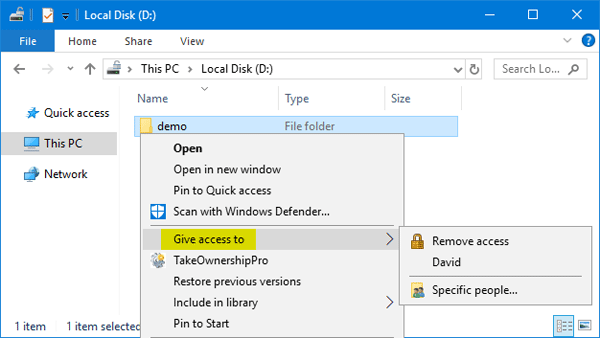
Cách loại bỏ Give access to khỏi menu ngữ cảnh trong Windows 10
1. Nhấn tổ hợp phím Win+R để khởi chạy hộp thoại Run, sau đó nhập regedit và nhấn Enter để mở Registry Editor.
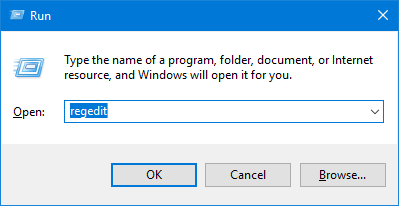
2. Trong Registry Editor, duyệt đến key sau:
HKEY_LOCAL_MACHINE\SOFTWARE\Microsoft\Windows\CurrentVersion\Shell Extensions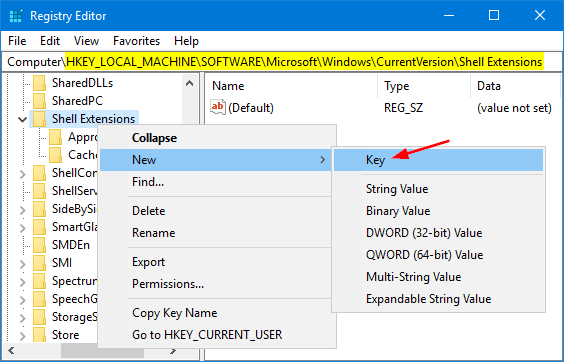
Nhấp chuột phải vào key Shell Extensions ở bên trái, chọn New > Key. Đặt tên cho nó là Blocked.
3. Chọn key Blocked mới, sau đó bấm chuột phải vào vùng trống ở bên phải, chọn New > String Value.
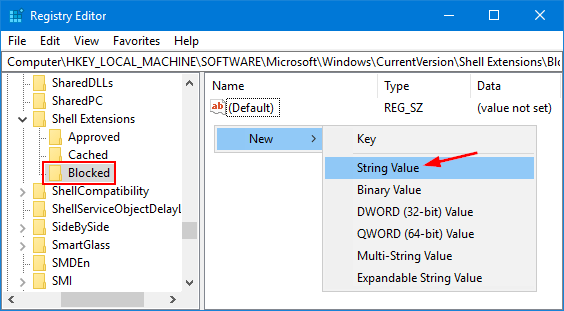
4. Đặt tên cho chuỗi mới {f81e9010-6ea4-11ce-a7ff-00aa003ca9f6} và để trống giá trị dữ liệu của nó như hiển thị bên dưới.
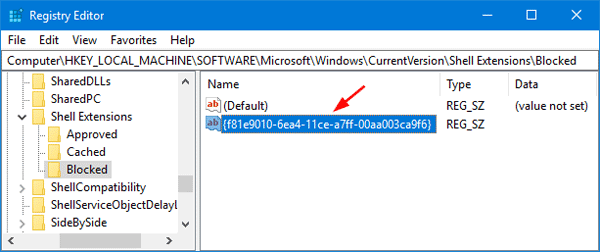
5. Khởi động lại File Explorer hoặc đăng xuất và sau đó đăng nhập để xem thay đổi. Bây giờ, tùy chọn Give access to đã được xóa khỏi menu ngữ cảnh nhấp chuột phải trong File Explorer. Nếu bạn muốn khôi phục tùy chọn đó trở lại, chỉ cần mở Registry Editor và xóa key Blocked đã tạo.
 Công nghệ
Công nghệ  AI
AI  Windows
Windows  iPhone
iPhone  Android
Android  Học IT
Học IT  Download
Download  Tiện ích
Tiện ích  Khoa học
Khoa học  Game
Game  Làng CN
Làng CN  Ứng dụng
Ứng dụng 




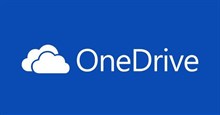


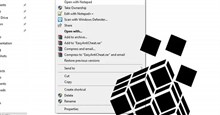
 Windows 11
Windows 11  Windows 10
Windows 10  Windows 7
Windows 7  Windows 8
Windows 8  Cấu hình Router/Switch
Cấu hình Router/Switch 









 Linux
Linux  Đồng hồ thông minh
Đồng hồ thông minh  macOS
macOS  Chụp ảnh - Quay phim
Chụp ảnh - Quay phim  Thủ thuật SEO
Thủ thuật SEO  Phần cứng
Phần cứng  Kiến thức cơ bản
Kiến thức cơ bản  Lập trình
Lập trình  Dịch vụ công trực tuyến
Dịch vụ công trực tuyến  Dịch vụ nhà mạng
Dịch vụ nhà mạng  Quiz công nghệ
Quiz công nghệ  Microsoft Word 2016
Microsoft Word 2016  Microsoft Word 2013
Microsoft Word 2013  Microsoft Word 2007
Microsoft Word 2007  Microsoft Excel 2019
Microsoft Excel 2019  Microsoft Excel 2016
Microsoft Excel 2016  Microsoft PowerPoint 2019
Microsoft PowerPoint 2019  Google Sheets
Google Sheets  Học Photoshop
Học Photoshop  Lập trình Scratch
Lập trình Scratch  Bootstrap
Bootstrap  Năng suất
Năng suất  Game - Trò chơi
Game - Trò chơi  Hệ thống
Hệ thống  Thiết kế & Đồ họa
Thiết kế & Đồ họa  Internet
Internet  Bảo mật, Antivirus
Bảo mật, Antivirus  Doanh nghiệp
Doanh nghiệp  Ảnh & Video
Ảnh & Video  Giải trí & Âm nhạc
Giải trí & Âm nhạc  Mạng xã hội
Mạng xã hội  Lập trình
Lập trình  Giáo dục - Học tập
Giáo dục - Học tập  Lối sống
Lối sống  Tài chính & Mua sắm
Tài chính & Mua sắm  AI Trí tuệ nhân tạo
AI Trí tuệ nhân tạo  ChatGPT
ChatGPT  Gemini
Gemini  Điện máy
Điện máy  Tivi
Tivi  Tủ lạnh
Tủ lạnh  Điều hòa
Điều hòa  Máy giặt
Máy giặt  Cuộc sống
Cuộc sống  TOP
TOP  Kỹ năng
Kỹ năng  Món ngon mỗi ngày
Món ngon mỗi ngày  Nuôi dạy con
Nuôi dạy con  Mẹo vặt
Mẹo vặt  Phim ảnh, Truyện
Phim ảnh, Truyện  Làm đẹp
Làm đẹp  DIY - Handmade
DIY - Handmade  Du lịch
Du lịch  Quà tặng
Quà tặng  Giải trí
Giải trí  Là gì?
Là gì?  Nhà đẹp
Nhà đẹp  Giáng sinh - Noel
Giáng sinh - Noel  Hướng dẫn
Hướng dẫn  Ô tô, Xe máy
Ô tô, Xe máy  Tấn công mạng
Tấn công mạng  Chuyện công nghệ
Chuyện công nghệ  Công nghệ mới
Công nghệ mới  Trí tuệ Thiên tài
Trí tuệ Thiên tài